Nhằm giúp các em có những hiểu biết về cách quản lí và sắp xếp dữ liệu trong máy tính HỌC247 xin giới thiệu nội dung bài giảng của Bài 3: Quản lí dữ liệu trong máy tính nằm trong chủ đề 1: Máy tính và cộng động SGK Tin học 7 Kết nối tri thức. Mời các em cùng tham khảo!
Tóm tắt lý thuyết
1.1. Tên tệp và thư mục trong máy tính
- Khi làm bài tập dự án, số lượng tệp và thư mục có thể tăng lên nhanh chóng. Nếu chúng không được tổ chức lưu trữ tốt, em có thể mất nhiều thời gian để tìm kiếm những gì mình cần.
- Trước khi lưu trữ, dữ liệu cần được phân loại để việc lưu trữ có trật tự, giúp cho việc tìm kiếm dữ liệu nhanh hơn.
⇒ Sự cần thiết phải phân loại dữ liệu và tổ chức chúng theo cấu trúc để dễ tìm kiếm.
- Một số lưu ý khi đặt tên tệp và thư mục giúp gợi nhớ và phục vụ mục tiêu tìm kiếm.
- Hình 3.1 là ví dụ về một cách đặt tên tệp, thư mục vả thư mục con khá hợp lí, vì nó cho em biết trong đó chứa những gì.
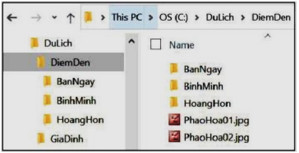
Hình 3.1. Thư mục và tệp
- Các chương trình máy tính cũng được lưu trữ dưới dạng tệp giống như têp dữ liệu.
- Trong hệ điều hành Windows, các chương trình thường có phần mở rộng .exe, .com, .bat, .msi. Không nên xoá hay di chuyền những tệp này nếu không có lí do xác đáng vì chúng có thể cần thiết với một số hoạt động của máy tinh.
|
- Tên tệp và thư mục cần được đặt sao cho dễ nhớ, cho ta biết trong đó chứa những gì. Điều đó sẽ giúp cho cõng việc thuận lợi hơn. - Chương trình máy tính được lưu trữ trên thiết bị nhớ giống như một tệp dữ liệu. Tệp chương trình máy tính trong hệ điều hành Windows thường có phần mở rộng .exe. .com, .bat, .msi. |
|---|
1.2. Các biện pháp bảo vệ dữ liệu
- Lưu trữ thông tin trong máy tính và trên Internet có nhiều rủi ro. Vì vậy, cần thực hiện các biện pháp bảo vệ để dữ liệu không bị mát, bị hòng hay bị người khác truy cập trái phép.
- Một số biện pháp chính để bảo vệ dữ liệu:
a) Sao lưu dữ liệu
- Dữ liệu cần được sao lưu thường xuyên.
- Sao lưu dữ liệu lã tạo ra bản sao các tệp và thư muc rồi lưu chúng lên một thiết bị lưu trữ. Thiết bị lưu trữ đó cho phép em khôi phục lại dữ liệu nếu có điều gì đó xảy ra vởi bàn gốc.
- Một số dạng sao lưu dữ liệu:
+ Sao lưu cục bộ:
. Là bản saọ được đạt trên cùng máy tính chứa bản gốc hoặc trên các thiết bị lưu trữ như ổ cứng ngoài, USB, ....
. Ưu điểm: Có thể phục hồi nhanh chóng.
. Nhược điểm: Nếu xảy ra những rủi ro cho thiết bị lưu trữ hoặc máy tính bị thất lạc, bản sao lưu sẽ bị mất theo bản gốc. Kết quả là dữ liệu không thể khôi phục được.
+ Sao lưu từ xa:
. Là bản sao được đặt bên ngoài máy tính chứa bản gốc. Bản sao có thể lưu ờ một máy tính khác hoặc đưa lên Internet nhờ công nghệ đám mây.
. Ưu điểm: Nếu máy tinh bị hỏng thì bản sao lưu vẫn an toàn.
- So sánh một số thiết bị lưu trữ
Bảng 3.1. Ưu điểm và nhược điểm của một số thiết bị lưu trữ
.jpg)
b) Tài khoản người dùng và mật khẩu
- Để bảo vệ dữ liệu, tránh bị người khác truy cập trái phép, nên đặt mật khẩu cho tài khoản của mình trên máy tính.
- Mật khẩu là một tính năng bảo mật và có thể được thay đổi để người khác khó đoán.
- Mật khẩu mạnh thường là dãy:
+ Dài ít nhất tám kí tự.
+ Bao gồm cả chữ số, chữ in hoa, chữ thường và các kí hiệu đặc biệt như: @, #, ...
+ Không phải là một từ thông thường.
- Mật khẩu yếu có thể là:
- Tên mình hoặc tên người thân.
- Từ đặc biệt như “ 12345678".
- Số điện thoại hoặc ngày sinh.
c) Phần mềm chống virus
- Có những phần mềm độc hại có thể làm hỏng dữ liệu và các chương trình trong máy tính.
- Phần mềm độc hại có nhiều loại khác nhau như virus, sâu, phần mềm gián điệp, ...

Sâu máy tính
- Phần mềm chống virus được thiết kế để phát hiện và diệt virus; phát hiện và chặn các cuộc tấn công từ phần mềm độc hại.
- Một số hệ điều hành được trang bị sẵn phần mềm chống virus, chẳng hạn phần mềm Windows Defender của hệ điều hành Windows.
- Để dữ liệu được an toàn, cần đảm bào máy tính của mình đã được cài phần mềm chống virus, phần mềm đó phải thường xuyên hoạt động và được cập nhật.
- Một số phần mềm chống virus như hình dưới đây:
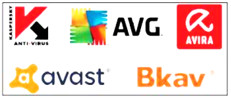
Hình 3.2. Biểu tượng của một số phần mềm chống virus
|
- Dữ liệu cần được sao lưu thường xuyên lên thiết bị lưu trữ ngoài máy tính chứa dữ liệu gốc để tránh bị mất hoặc bị hỏng dữ liệu. - Việc đặt mật khẩu cho tài khoản người sử dụng trên máy tính và trên Internet sẽ giúp bảo vệ dữ liệu khỏi sự truy cập trái phép. - Cần bảo vệ dữ liệu bằng cách không sử dụng phần mềm không rõ nguồn gốc và luôn bật chế độ bảo vệ máy tính cùa phần mềm chống virus. |
|---|
1.3. Thực hành: Quản lí dữ liệu trong máy tính
* Nhiệm vụ
Em hãy tạo cây thư mục như Hình 3.3 và thực hiện:
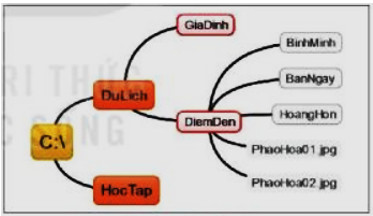
Hình 3.3. Sơ đồ cây thư mục
- Đối tên thư mục "Hoang Hon" thành "ChieuToi".
- Di chuyển các tệp và thư mục con của thư mục "BinhMinh" sang thư mục ' BanNgay”.
- Xóa thư mục "BinhMinh".
* Hướng dẫn
- Ứng dụng quản lí tệp có chức năng hiển thị nội dung của các thư mục và giúp tổ chức, sắp xếp các thư mục và các tệp trên ổ cứng.
- Phần hướng dẫn dưới đây sử dụng File Explorer, ứng dụng quản lí tệp trong hệ điều hành Windows 10 để minh hoạ. Từ hệ điều hành Windows 7 trở về trước, ứng dụng này có tên là Windows Explorer.
- Khi mở một thư mục, nội dung thư mục sẽ xuất hiện. Ngoải chức năng hiển thị nội dung của thư mục, cửa sổ thư mục còn chứa nhiều biểu tượng của những chức năng khác như chuyển đến một thư mục khác (điều hướng) hoặc giúp quản lí các tệp và thư mục dễ dàng hơn.
a) Tạo thư mục
- Trên màn hình nền, nháy nút phải chuột, chọn New/Folder.
- Một thư mục mới có tên New Folder được tạo ra. Có thể đổi tên thư mục, chẳng hạn “DuLich”.
- Trong thư mục “DuLich", tiếp tục tạo các thư mục mới theo cách trên.... cứ như vậy cho đến khi hoàn thành cây thư mục.
.jpg)
b) Đổi tên, di chuyển, sao chép, xoá thư mục và tệp
- Việc đổi tên một thư mục được thực hiện bằng cách nháy nút phải chuột vào thư mục đó và chọn Rename.
- Di chuyển một tệp hay một thư mục có thể được thực hiện bằng lệnh Cut và Paste.
- Nháy nút phải chuột vào thư mục “BinhMinh" và chọn Delete để xóa thư mục đó.
- Thực hiện tương tự để đổi tên, di chuyển, xóa tệp.
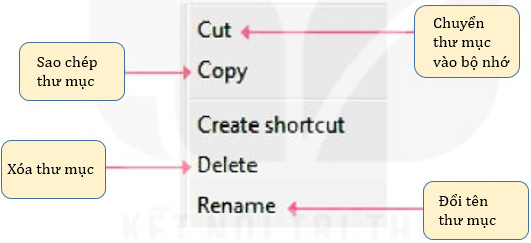
Hinh 3.6. Các lệnh đổi tên, sao chép, xóa, .... thư mục
Bài tập minh họa
Bài tập 1: Sao chép thư mục/tệp ta thực hiện như thế nào?
Hướng dẫn giải:
Để sao chép thư mục/tệp ta thực hiện: Chọn tệp, thư mục cần sao chép/ Edit/ Copy/ chọn nơi chứa tệp, thư mục/ Edit/ Paste.
Bài tập 2: Đối với hệ điều hành Windows, tên tệp nào trong các tên tệp sau đây là hợp lệ?
A. Bia giao an.doc
B. onthi?nghiep.doc
C. bai8:\pas
D. bangdiem*xls
Hướng dẫn giải:
Đối với hệ điều hành Windows, tên tệp phải đặt theo quy định sau:
+ Tên tệp không quá 255 kí tự
+ Tên tệp gồm 2 phần: phần tên và phần mở rộng. Trong đó phần mở rộng không nhất thiết phải có.
+ Tên tệp không chứa các kí tự: \ / : * ? “ < > |
→ Loại B, C, D
Đáp án A
Luyện tập
Qua bài học các em cần nắm được các về:
- Thao tác thành thạo với tệp và thư mục: tạo, sao chép, di chuyển, đổi tên, xoá tệp và thư mục.
- Biết được tệp chương trình cũngng là dữ liệu, có thể được lưu trữ trong máy tính.
- Nêu được ví dụ về biện pháp bảo vệ dữ liệu như sao lưu, phòng chống virus,...
3.1. Trắc nghiệm Bài 3 Tin học 7 KNTT
Các em có thể hệ thống lại nội dung kiến thức đã học được thông qua bài kiểm tra Trắc nghiệm Tin học 7Kết nối tri thức Chủ đề 1 Bài 3 cực hay có đáp án và lời giải chi tiết.
-
- A. Một thư mục và một tệp cùng tên phải ở trong các thư mục mẹ khác nhau
- B. Thư mục có thể chứa tệp cùng tên với thư mục đó
- C. Hai thư mục cùng tên phải ở trong hai thư mục mẹ khác nhau
- D. Hai tệp cùng tên phải ở trong hai thư mục mẹ khác nhau
-
- A. Một văn bản
- B. Một đơn vị lưu trữ thông tin trên bộ nhớ ngoài
- C. Một gói tin
- D. Một trang web
-
- A. Edit/ Copy/ chọn nơi chứa thư mục, tệp/Paste
- B. Chọn tệp, thư mục cần sao chép/ Edit/ Copy/ Paste
- C. Chọn tệp, thư mục cần sao chép/ Edit/ Copy/ chọn nơi chứa tệp, thư mục/ Edit/ Paste
- D. Không có lựa chọn nào đúng
Câu 4-10: Mời các em đăng nhập xem tiếp nội dung và thi thử Online để củng cố kiến thức về bài học này nhé!
3.2. Bài tập SGK Bài 3 Tin học 7 KNTT
Các em có thể xem thêm phần hướng dẫn Giải bài tập Tin học 7Kết nối tri thức Chủ đề 1 Bài 3 để giúp các em nắm vững bài học và các phương pháp giải bài tập.
Hoạt động 1 trang 13 SGK Tin học 7 Kết nối tri thức - KNTT
Câu hỏi mục 1 trang 14 SGK Tin học 7 Kết nối tri thức - KNTT
Hoạt động 2 trang 14 SGK Tin học 7 Kết nối tri thức - KNTT
Câu hỏi mục 2 trang 16 SGK Tin học 7 Kết nối tri thức - KNTT
Luyện tập trang 17 SGK Tin học 7 Kết nối tri thức - KNTT
Vận dụng trang 17 SGK Tin học 7 Kết nối tri thức - KNTT
Giải bài tập 3.1 trang 9 SBT Tin học 7 Kết nối tri thức - KNTT
Giải bài tập 3.2 trang 9 SBT Tin học 7 Kết nối tri thức - KNTT
Giải bài tập 3.3 trang 9 SBT Tin học 7 Kết nối tri thức - KNTT
Giải bài tập 3.4 trang 10 SBT Tin học 7 Kết nối tri thức - KNTT
Giải bài tập 3.5 trang 10 SBT Tin học 7 Kết nối tri thức - KNTT
Giải bài tập 3.6 trang 10 SBT Tin học 7 Kết nối tri thức - KNTT
Giải bài tập 3.7 trang 11 SBT Tin học 7 Kết nối tri thức - KNTT
Giải bài tập 3.8 trang 11 SBT Tin học 7 Kết nối tri thức - KNTT
Giải bài tập 3.9 trang 11 SBT Tin học 7 Kết nối tri thức - KNTT
Giải bài tập 3.10 trang 11 SBT Tin học 7 Kết nối tri thức - KNTT
Hỏi đáp Bài 3 Tin học 7 KNTT
Trong quá trình học tập nếu có thắc mắc hay cần trợ giúp gì thì các em hãy comment ở mục Hỏi đáp, Cộng đồng Tin học HOC247 sẽ hỗ trợ cho các em một cách nhanh chóng!
Chúc các em học tập tốt và luôn đạt thành tích cao trong học tập!
-- Mod Tin Học 7 HỌC247







